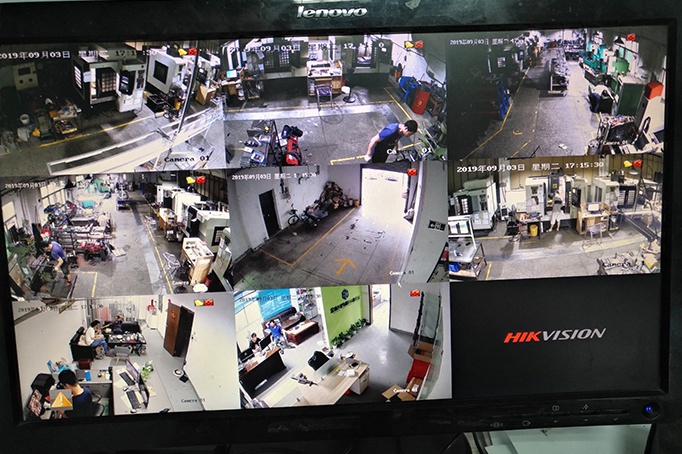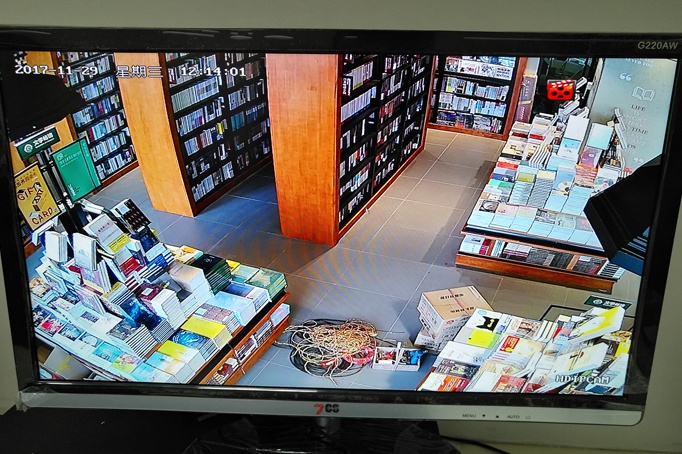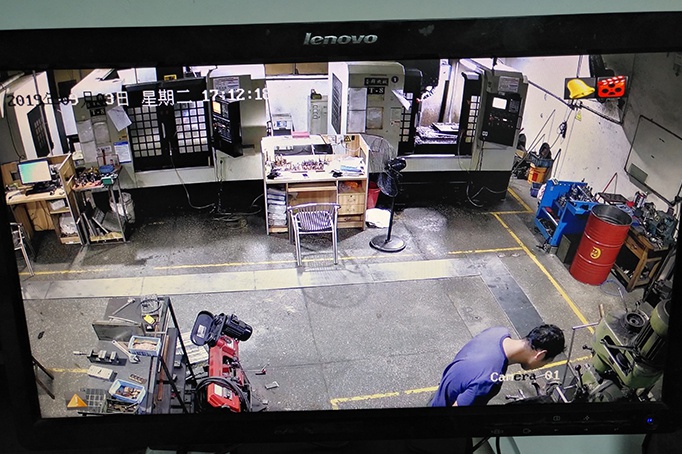电脑通电自启动怎么设置?主板BIOS之电脑通电自动开机设置步骤
更新:2022-06-27 14:41:00 点击:
- 品牌型号
- 市 场 价 元
- 优 惠 价 元
- 产品描述电脑通电自启动怎么设置?主板BIOS之电脑通电自动开机设置步骤
产品介绍
电脑通电自启动怎么设置?主板BIOS之电脑通电自动开机设置步骤
最近一个用户想要电脑实现一个功能,那就是电脑通电之后,电脑会自动开机,这样就不需要人为去开机了,大大提供了方便,一般情况下,公司电总阀开关是关闭的,只要一开电总阀开关,电脑自动启动运行。其实大多数的主板BIOS都有这个功能,我们只需要设置一下就可以啦,下面长沙飞宏电脑分享一下电脑通电自动开机设置步骤,由于每个品牌的主板,BIOS有所不同,大同小异,大家可以参考一下,本文教程以华硕主板、技嘉主板、微星主板为例。
电脑通电自动开机设置步骤
华硕主板为例:
华硕主板UEFI BIOS为例,将BIOS的语言改为“中文(简体)”,使用F7键或者选择Advanced Mode进入高级模式的设置界面,进入高级模式之后,将菜单切换至“高级”,在高级的下面点开“高级电源管理”,在“高级电源管理”的菜单下面,点击断电恢复后电源状态后面的下拉选项,选择“电源开启”,完成设置之后,按F10键,保存并退出。
技嘉主板为例:
1、首先将电脑关机,电脑刚开机的时候按“DEL”键进入主板的BIOS中,随后切换至电源管理选项(Power),找到“AC BACK”(电源恢复时系统状态)选项,设置为“Always ON”(永远启动),设置完毕之后,我们按下F10键保存并退出即可。
设置说明:
Memory 断电后电源恢复时,系统将恢复至断电前的状态。
Always On 断电后电源恢复时,系统将立即被启动。
Always Off 断电后电源恢复时,系统维持关机状态,需按电源键才能重新启动系统。
电脑通电自启动怎么设置?主板BIOS之电脑通电自动开机设置步骤
有些技嘉主板BIOS不同,也有在“settings”选项卡中,找到“AC BACK”(电源恢复时系统状态)选项,设置为“Always ON”(永远启动)。
微星主板:
首先将电脑关机,电脑刚开机的时候按“DEL”键进入主板的BIOS中,按下F7键或者点击进入最上面的“EZ Mode(F7)”,点击“SETTINGS”设置中,进入“Advanced”,再进入“Power Management Setup”,找到“Restore alter AC Power Loss”选项,设置为“Power On”即可,设置完毕之后,我们按下F10键保存并退出即可。
以上就是长沙飞宏电脑分享的主板BIOS之电脑通电自动开机设置步骤,由于每个品牌的主板bios不同,但是大同小异,我们只需要找到在BIOS中找到相关字样,进行设置,就可以实现电脑通电之后自动开机了。
更多产品
¥9999元
¥560元
¥8885元
¥元
¥15800元
¥88880元
¥1885元
¥1850元